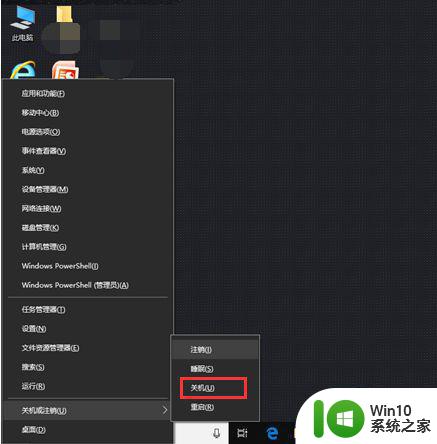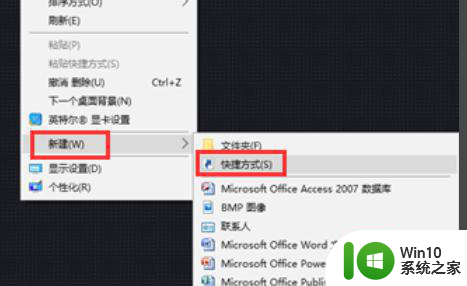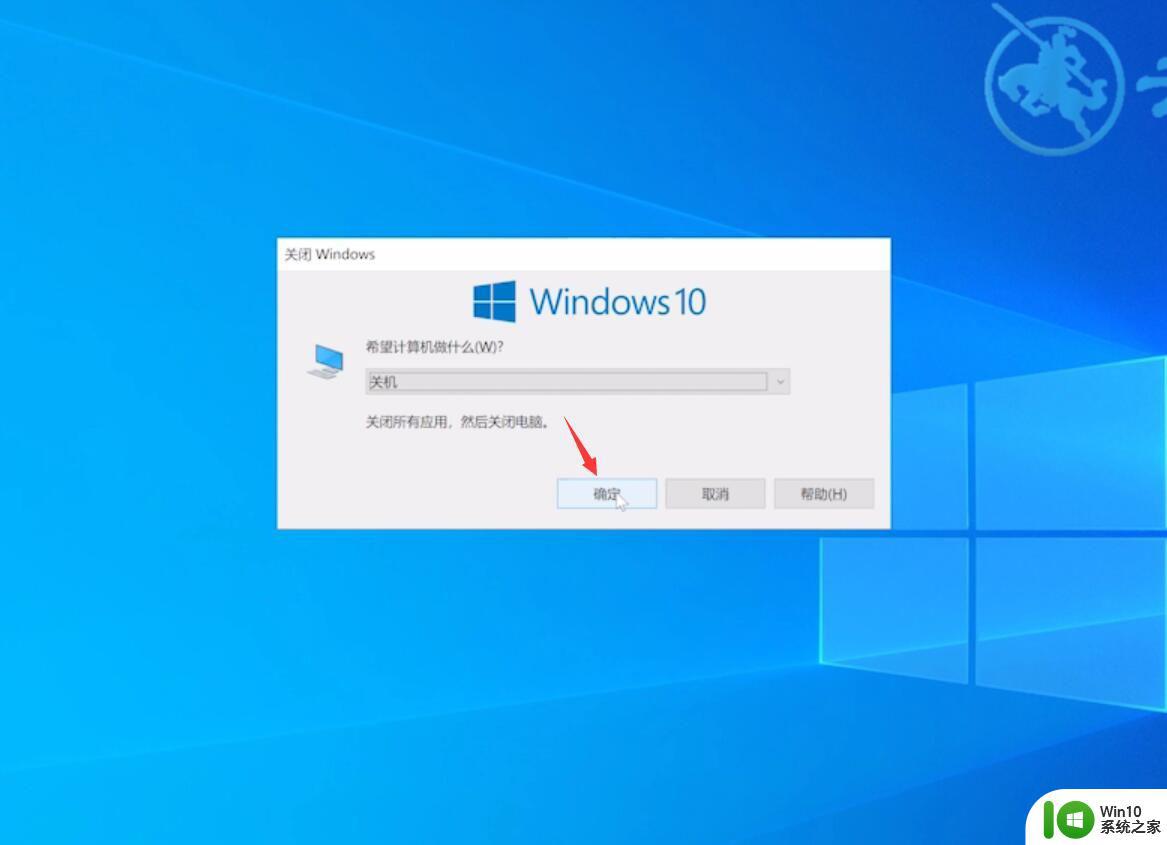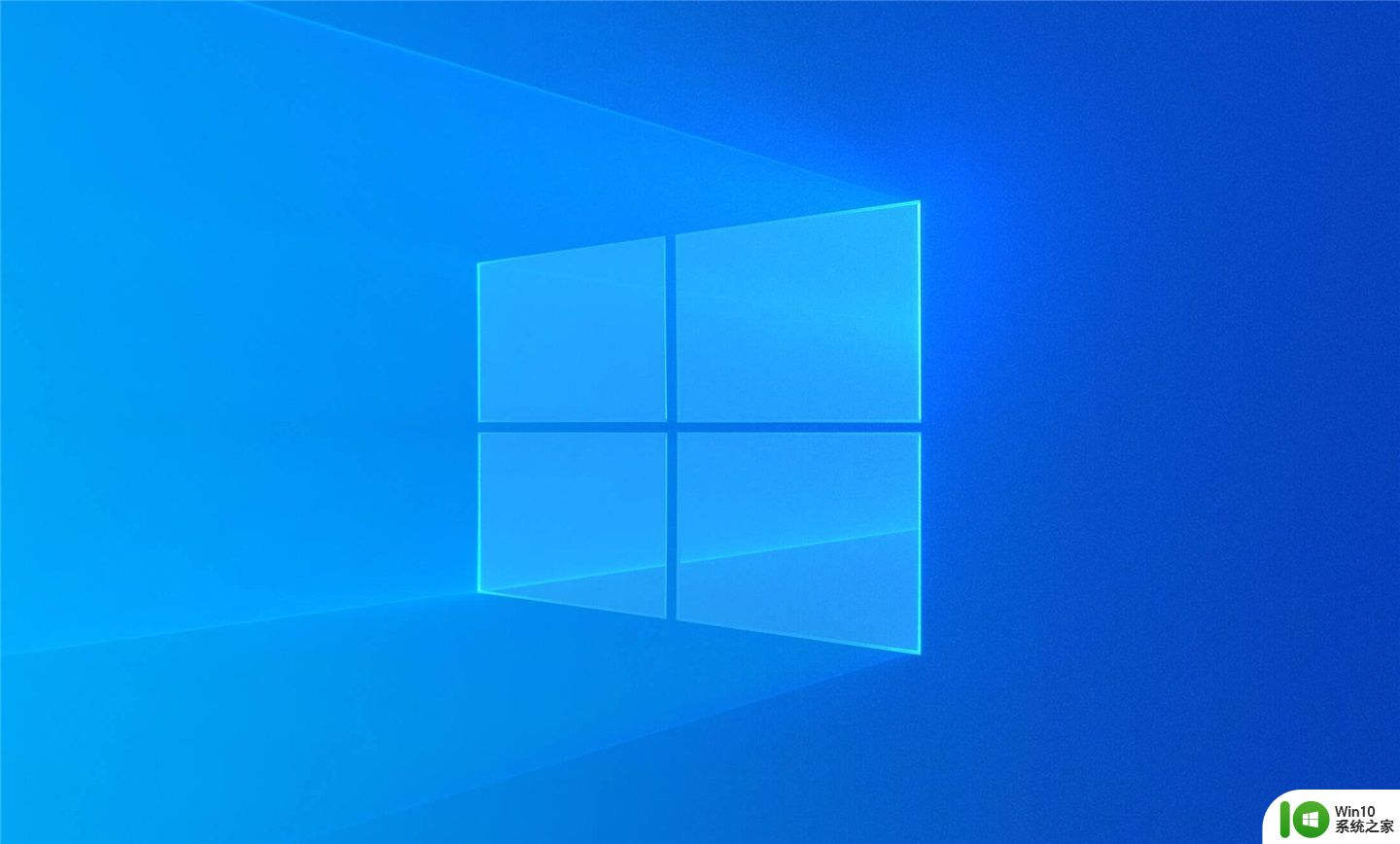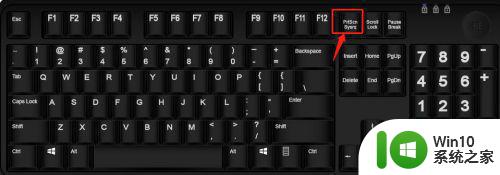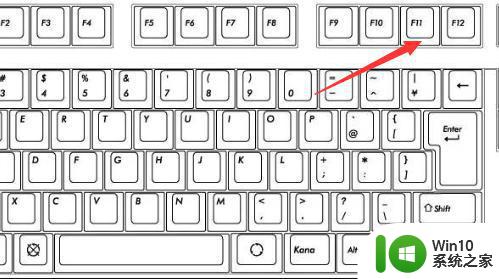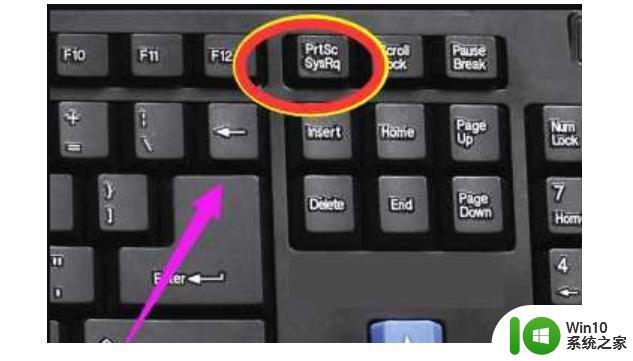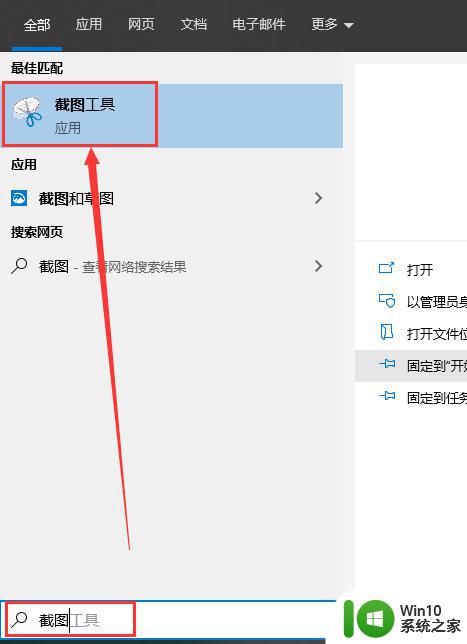使用快捷键关机电脑的具体方法 怎么用快捷键关机电脑
更新时间:2023-12-06 14:38:54作者:zheng
有些用户想要使用windows电脑的快捷键来快速关机电脑,但是却不知道具体的操作方法,今天小编给大家带来使用快捷键关机电脑的具体方法,有遇到这个问题的朋友,跟着小编一起来操作吧。
具体方法:
方法一:
1.按下键盘上的Win键,将打开“开始”菜单,可用上下箭头选择。然后关机就行了。
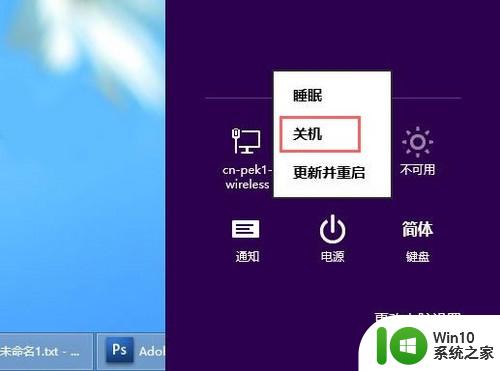
方法二:
1.在桌面上按Alt+F4快捷键打开“关闭Windows”对话框。然后用上下键来选择关机。

方法三:
1.按Win+X组合键。在弹出的系统快捷菜单中可以看到“关机或注销”选项,点击即可看到“关机”选项。
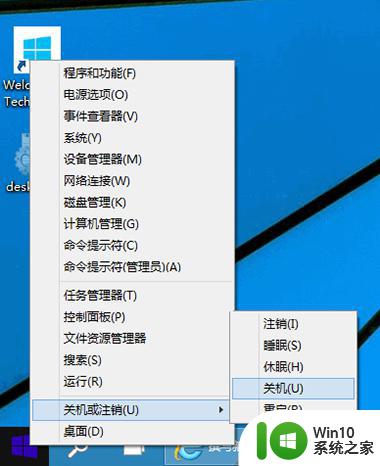
方法四:
1.可以使用win+R,打开命令提示框,输入“cmd”命令然后按enter键。
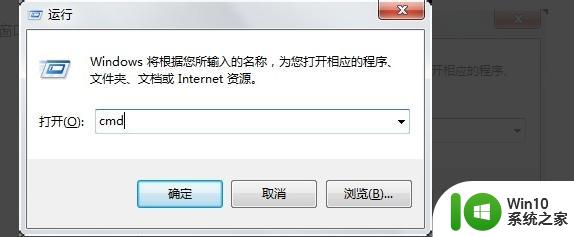
2.接着输入“shutdown -s -t 1”,然后按一下enter键。电脑就会在1秒钟之后进行关机。
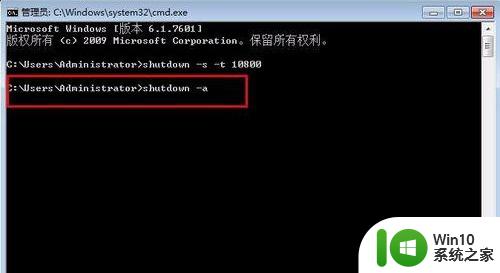
以上就是使用快捷键关机电脑的具体方法的全部内容,有需要的用户就可以根据小编的步骤进行操作了,希望能够对大家有所帮助。